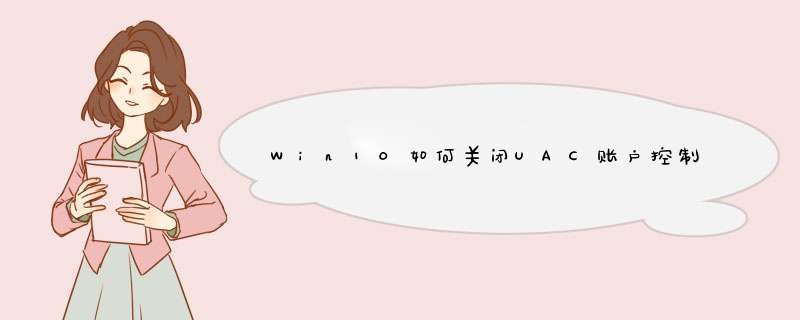
相信不少人都会碰到在执行一些 *** 作或者安装软件时会d出来一个框,其实d出这个框是因为我们没有对UAC进行关闭。那么大家知道Win10如何关闭UAC账户控制呢?下面一起来看看!
UAC简介:
UAC(User Account Control,用户帐户控制)是微软为提高系统安全而在Windows Vista中引入的新技术,它要求用户在执行可能会影响计算机运行的 *** 作或执行更改影响其他用户的设置的 *** 作之前,提供权限或管理员密码。通过在这些 *** 作启动前对其进行验证,UAC 可以帮助防止恶意软件和间谍软件在未经许可的情况下在计算机上进行安装或对计算机进行更改。
简单地说,就是你在运行某些软件的时候,要求你进行授权才能运行它。
具体关闭方法:
1、在管理员账户前提下,右键“此电脑”。
2、点击属性。
3、点击“安全性与维护”。
4、点击“更改用户账户控制设置”。
5、一般情况下,它是这样的。
6、将其改为如截图所示。确定。
以上就是Win10如何关闭UAC账户控制教程的'全部内容了,是不是很简单,我们只需要打开此电脑的属性,之后依次点击安全性与维护——更改用户账户控制设置,最后在d出来的框中把方块拉到从不通知确定即可。
windows 系统中关闭UAC用户控制的步骤如下:
1.右击“开始”菜单→点击“控制面板”;
2.查看方式选择大图标,并点击“系统”;
3.点击“安全性与维护”;
4.点击“更改用户账户控制设置”;
5.把滑块移到最下面,点击“确定”,即可。
欢迎分享,转载请注明来源:内存溢出

 微信扫一扫
微信扫一扫
 支付宝扫一扫
支付宝扫一扫
评论列表(0条)